Como alterar o nome de usuário e o nome de exibição do Twitch

Quer dar um novo começo ao seu perfil do Twitch? Veja como alterar o nome de usuário e o nome de exibição do Twitch com facilidade.

Você é um ávido amante da música que não se cansa de suas faixas favoritas? Você se pega apertando o botão de replay no Spotify constantemente para ouvir aquela música em loop? Se isso soa como você, você veio ao lugar certo! Neste artigo, mostraremos como fazer o loop de uma música no Spotify sem intervenção manual e sem esforço.
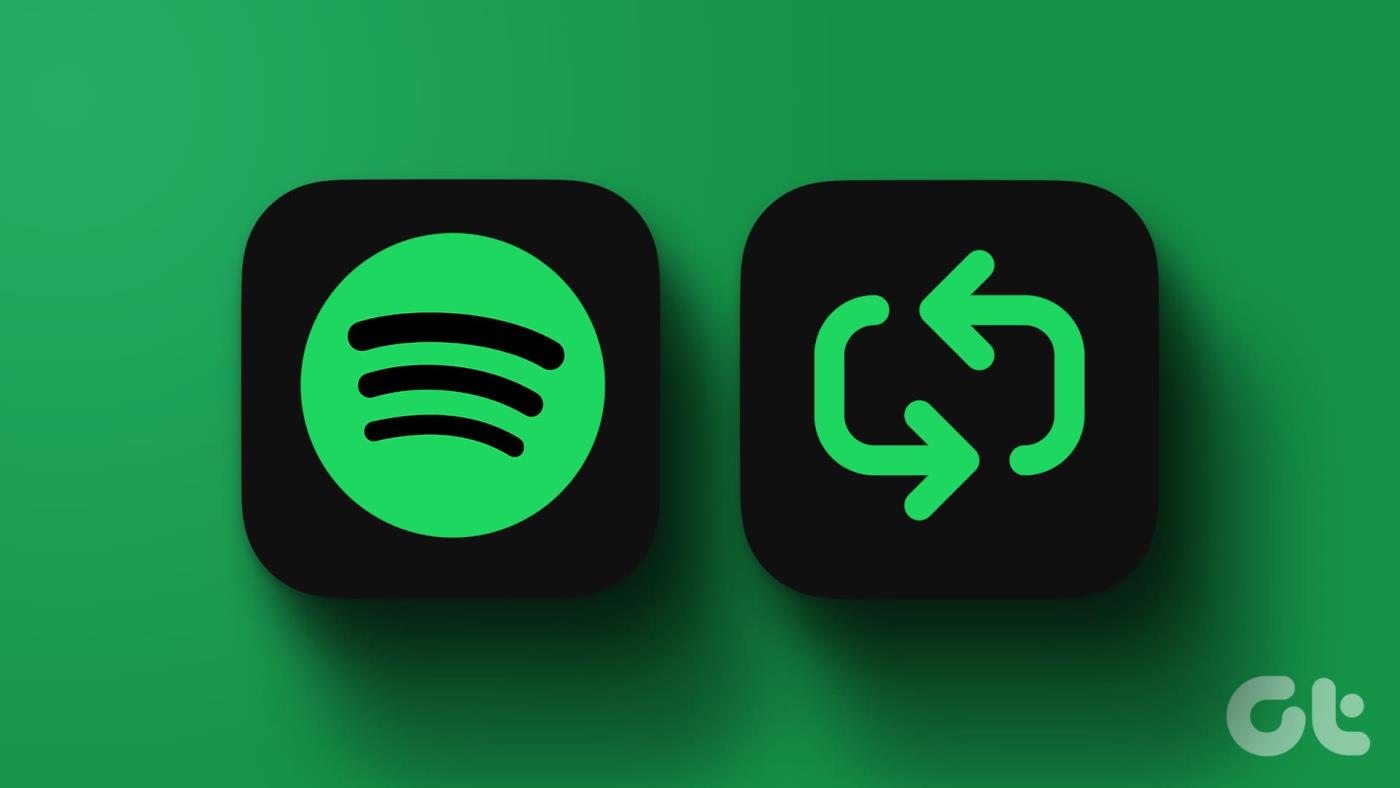
Antes de se aprofundar nas etapas, é essencial observar que o recurso de repetição está disponível tanto para assinantes Spotify Premium quanto para assinantes gratuitos. No entanto, os usuários com a conta gratuita continuarão vendo anúncios entre as reproduções, especialmente se você estiver reproduzindo uma playlist inteira em vez da música. Vamos começar.
O botão Repetir no Spotify permite controlar a reprodução da música. Quando você toca no botão Repetir uma vez, toda a lista de reprodução ou álbum é repetido. Isso significa que assim que a última música da playlist ou álbum terminar de tocar, o Spotify retornará automaticamente à primeira música e começará a reproduzi-la novamente. Isso criará um loop contínuo de toda a lista de reprodução ou álbum.
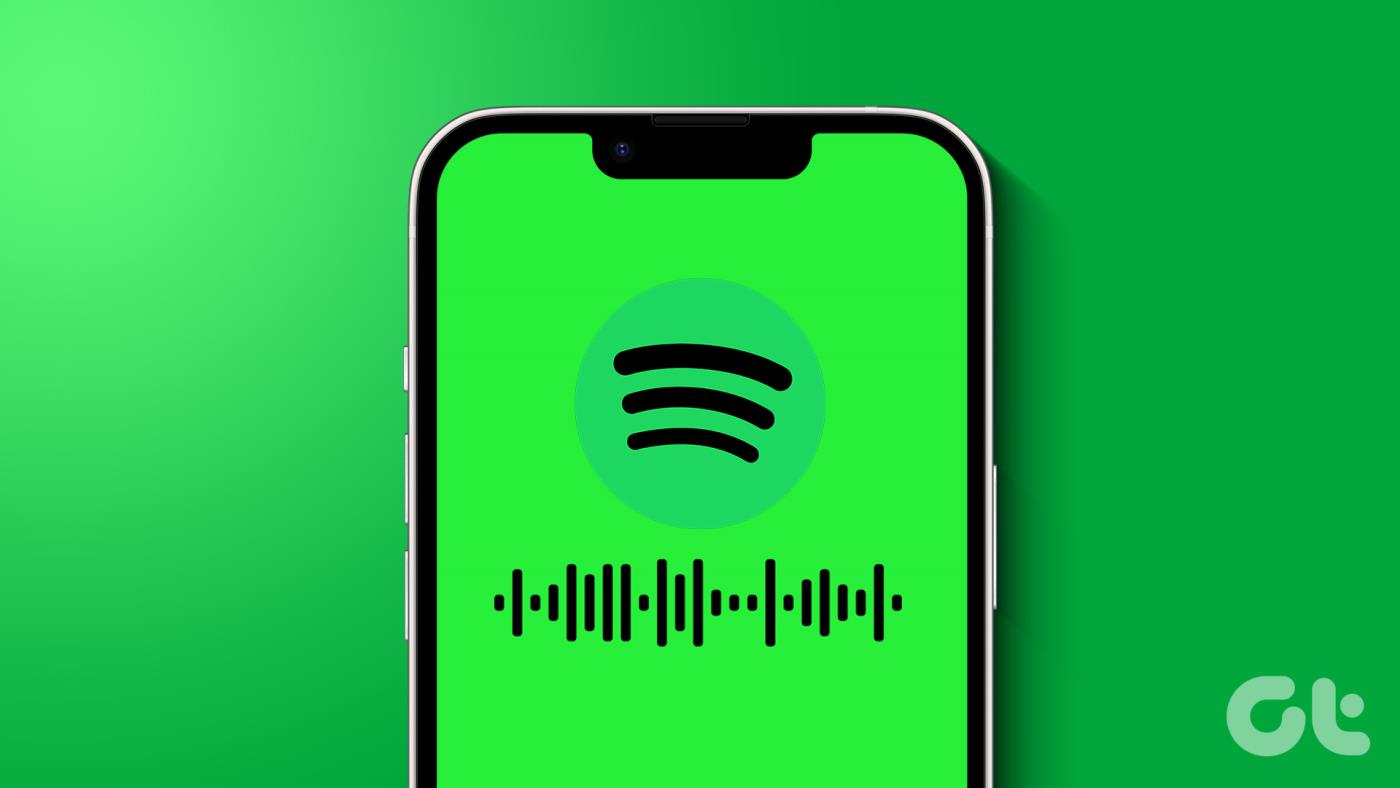
No entanto, ao clicar ou tocar duas vezes no ícone de repetição, você verá um ticker indicando 1 logo dentro do ícone Ativar repetição. Neste modo, a música que você está ouvindo será repetida continuamente. Assim que a música terminar, em vez de passar para a próxima faixa da playlist ou álbum, o Spotify reproduzirá imediatamente a mesma música desde o início.
Resumindo, o modo de repetição repete toda a lista de reprodução ou álbum. Enquanto o Repeat 1 reproduz especificamente a música atual continuamente. Com esse entendimento, vamos começar com as etapas.
Leia também : Como ativar ou desativar o Spotify Canvas
Como colocar uma música em repetição no aplicativo Spotify em um PC
Repetir uma música em um desktop ou aplicativo da web do Spotify é simples, especialmente quando você sabe a diferença entre Repetir e Repetir 1. Vamos começar com as etapas.
Dica rápida : você pode usar atalhos de teclado para ativar a repetição no player da área de trabalho: ‘Ctrl + R’ (no Windows) ou ‘Command + R’ (no macOS).
Passo 1 : Abra o aplicativo Spotify em seu computador Windows ou Mac e navegue até a faixa que deseja reproduzir no modo de repetição.
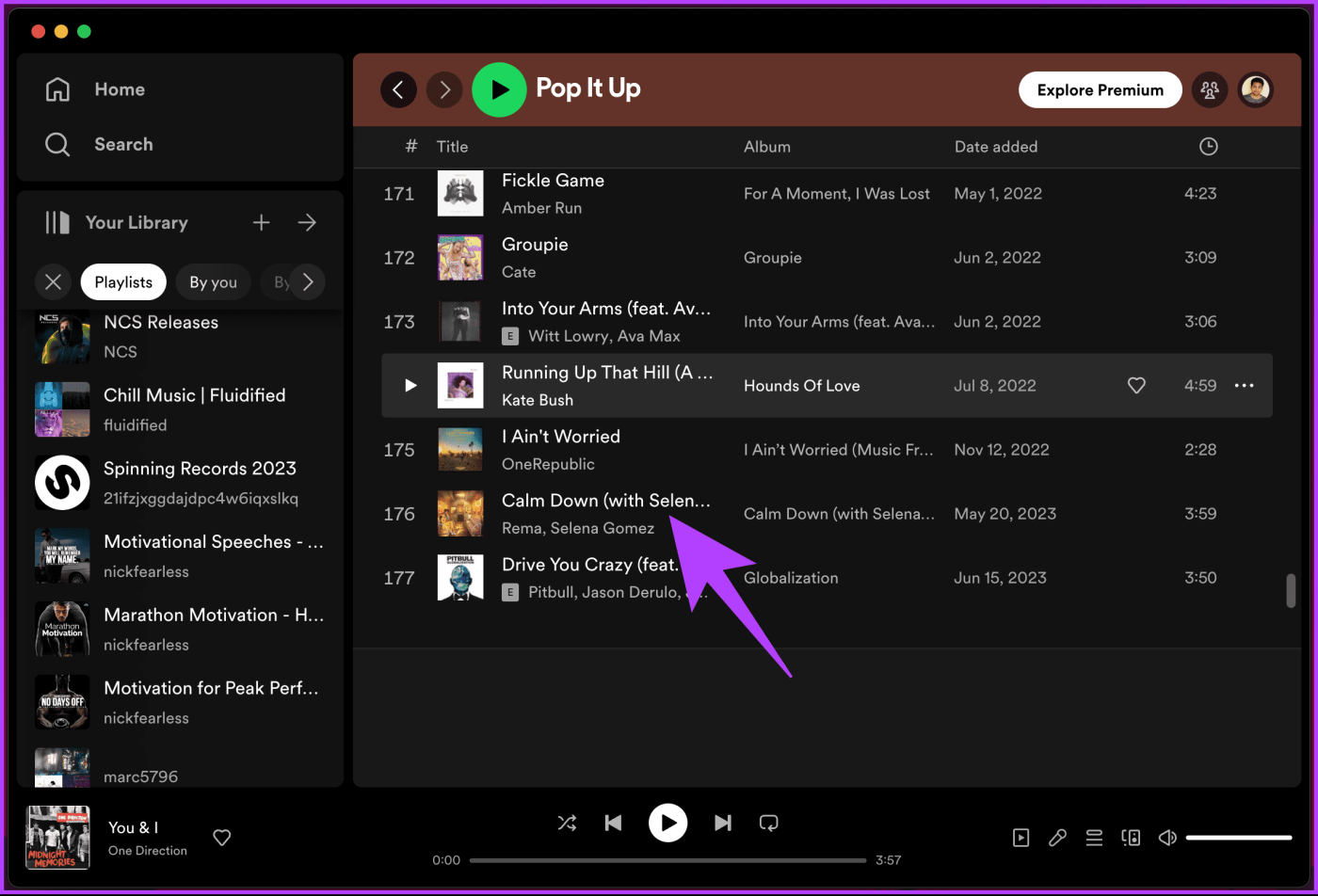
Passo 2 : Assim que a faixa começar a tocar, clique uma vez no ícone Ativar repetição para repetir o álbum ou lista de reprodução.
Nota : Quando o modo de repetição está ativado, o ícone fica verde.
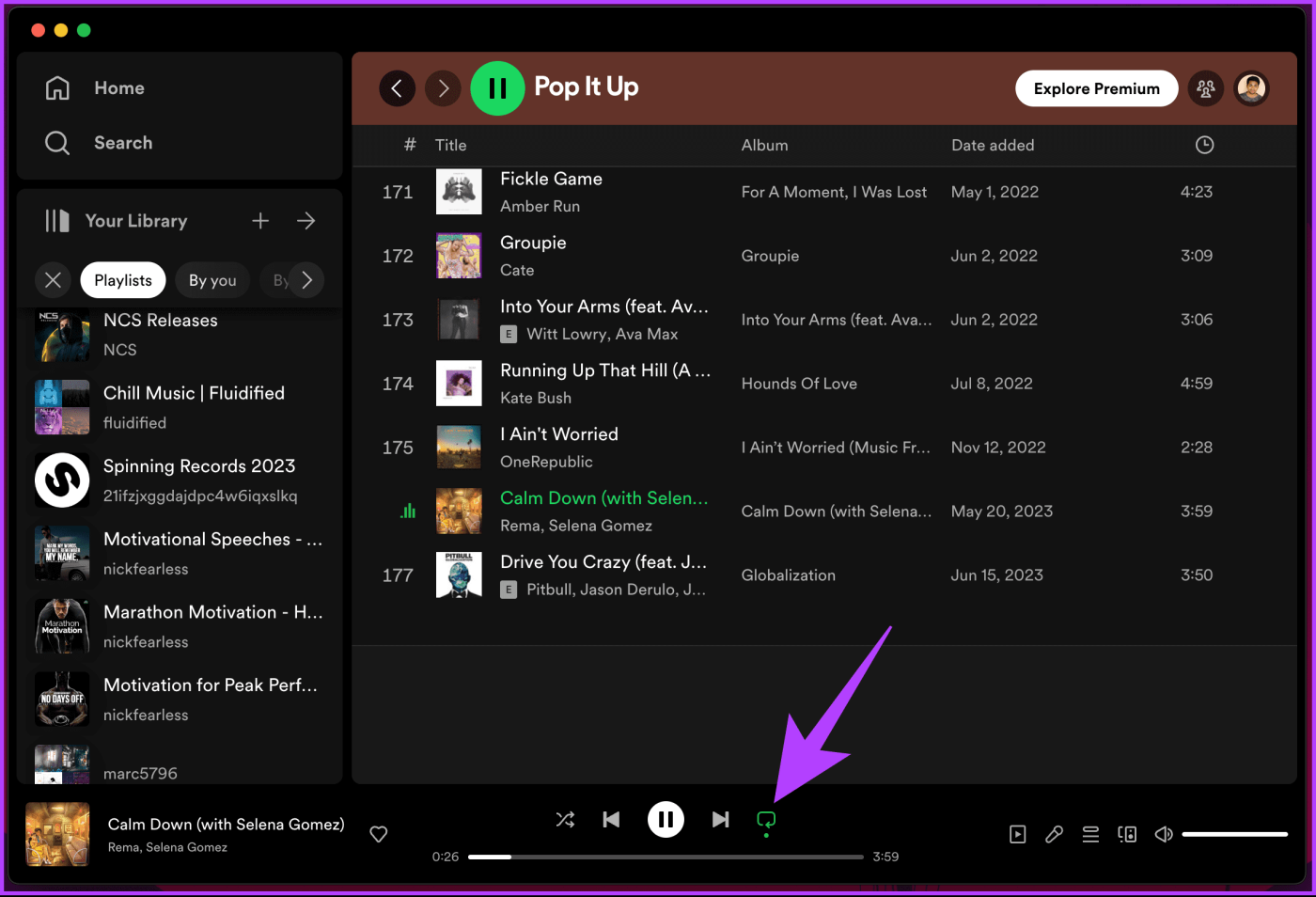
Etapa 3 : para repetir a música que você está ouvindo, toque no ícone (verde) Ativar repetição novamente.
Ao fazer isso, você notará um pequeno 1 dentro do ícone Repetir (aquele com duas setas formando um círculo). Isso significa que a música agora será reproduzida repetidamente.
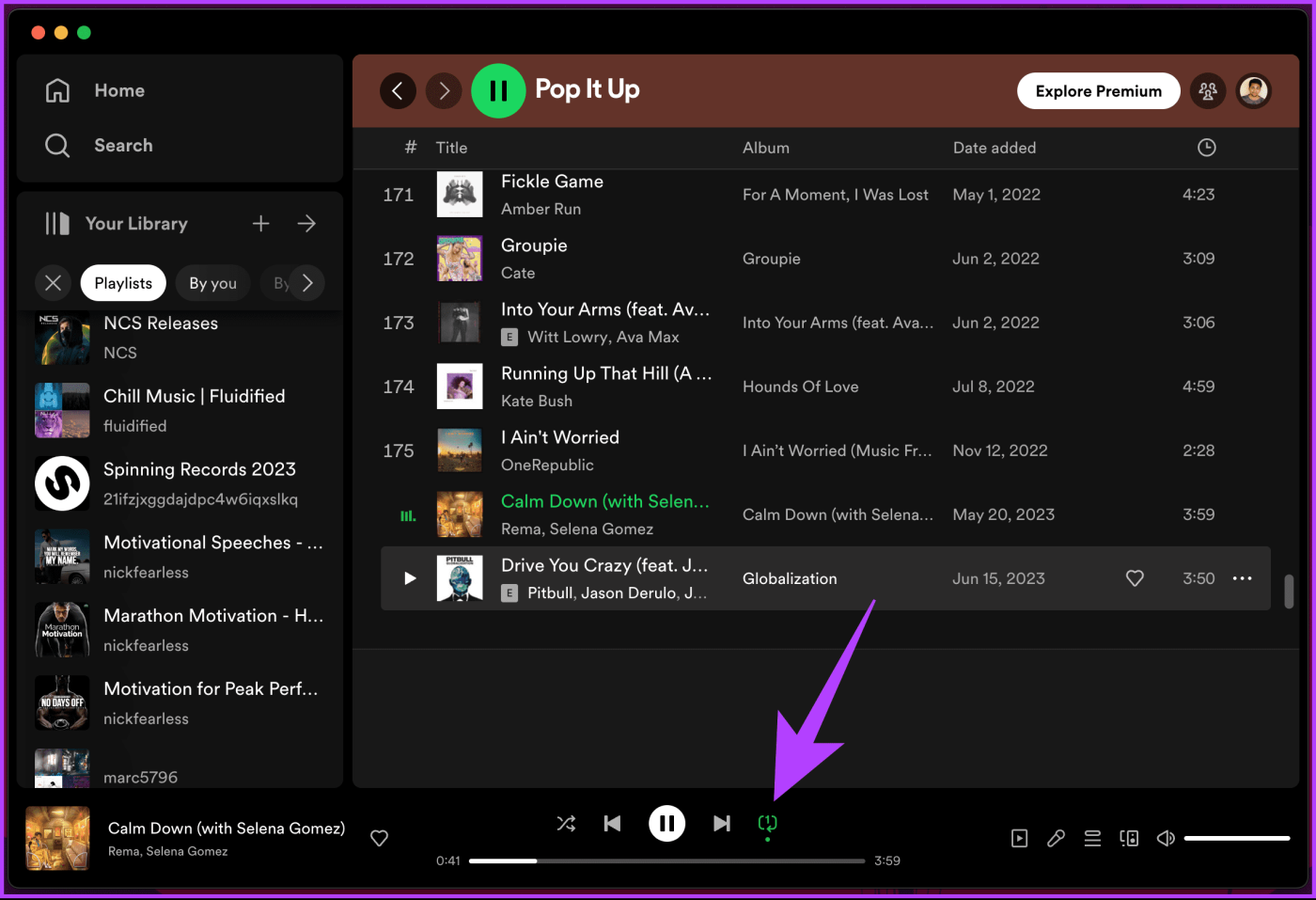
É sobre isso. Você ativou o modo de repetição no desktop Spotify ou no aplicativo da web. Se você quiser desligar o modo loop, clique no ícone Ativar repetição novamente para voltar ao padrão.
Além disso, o Spotify não permite que você repita podcasts. No entanto, adicionar um podcast à sua fila irá reproduzi-lo em segundo plano quando terminar.
Leia também : Como copiar uma playlist do Spotify
Como fazer o loop de uma música no aplicativo Spotify Mobile
Embora estejamos usando um dispositivo Android para demonstração, as etapas também são as mesmas para o Spotify no iPhone.
Passo 1 : Inicie o aplicativo Spotify em seu dispositivo Android ou iOS. Navegue até a faixa que deseja reproduzir repetidamente.
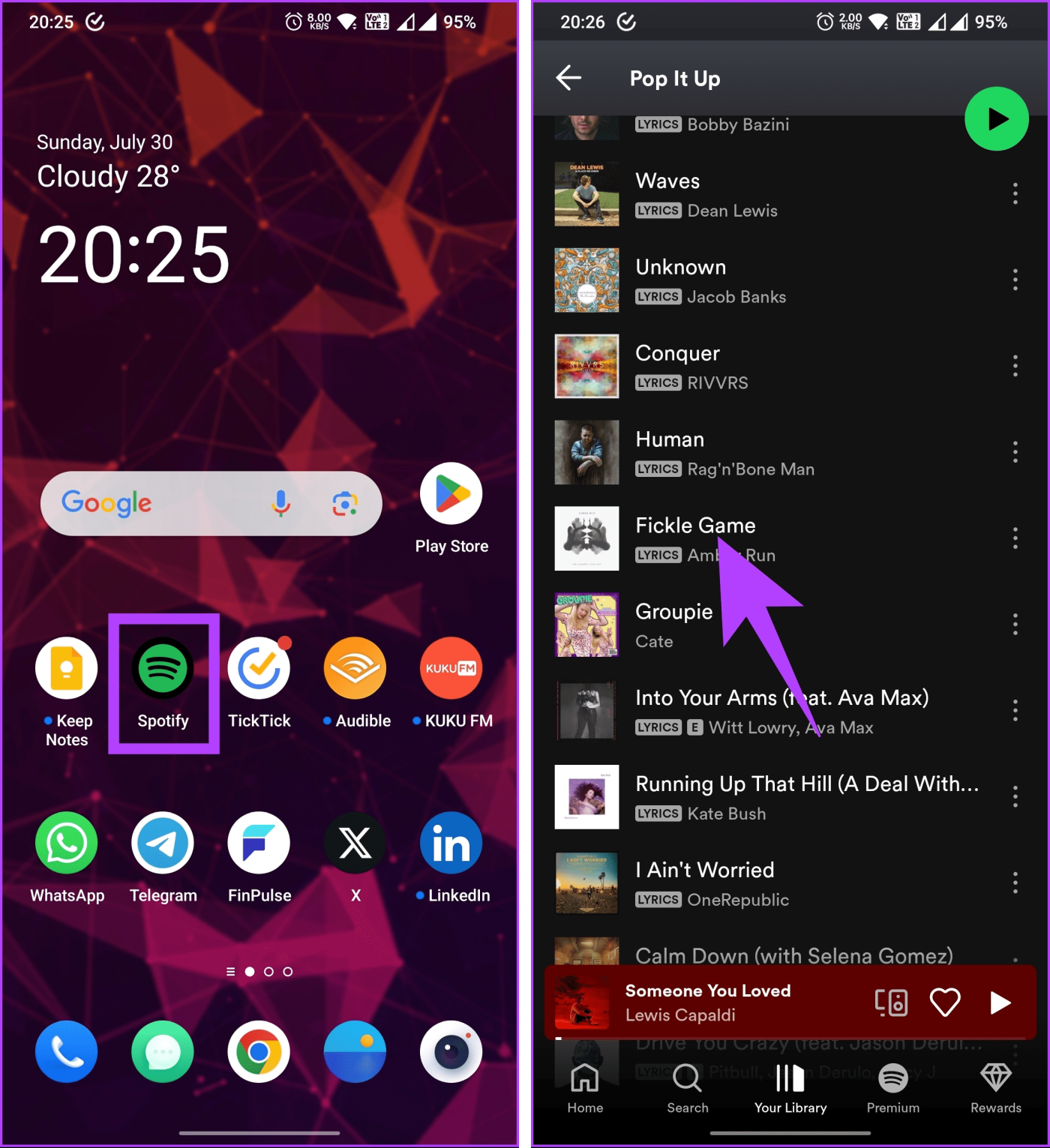
Passo 2 : Toque na barra Reproduzindo Agora para expandir a capa do álbum e outros controles.
Etapa 3 : Agora, toque no ícone Ativar repetição (uma seta em formato de retângulo).
Nota : Quando o modo de repetição está ativado, o ícone fica verde.
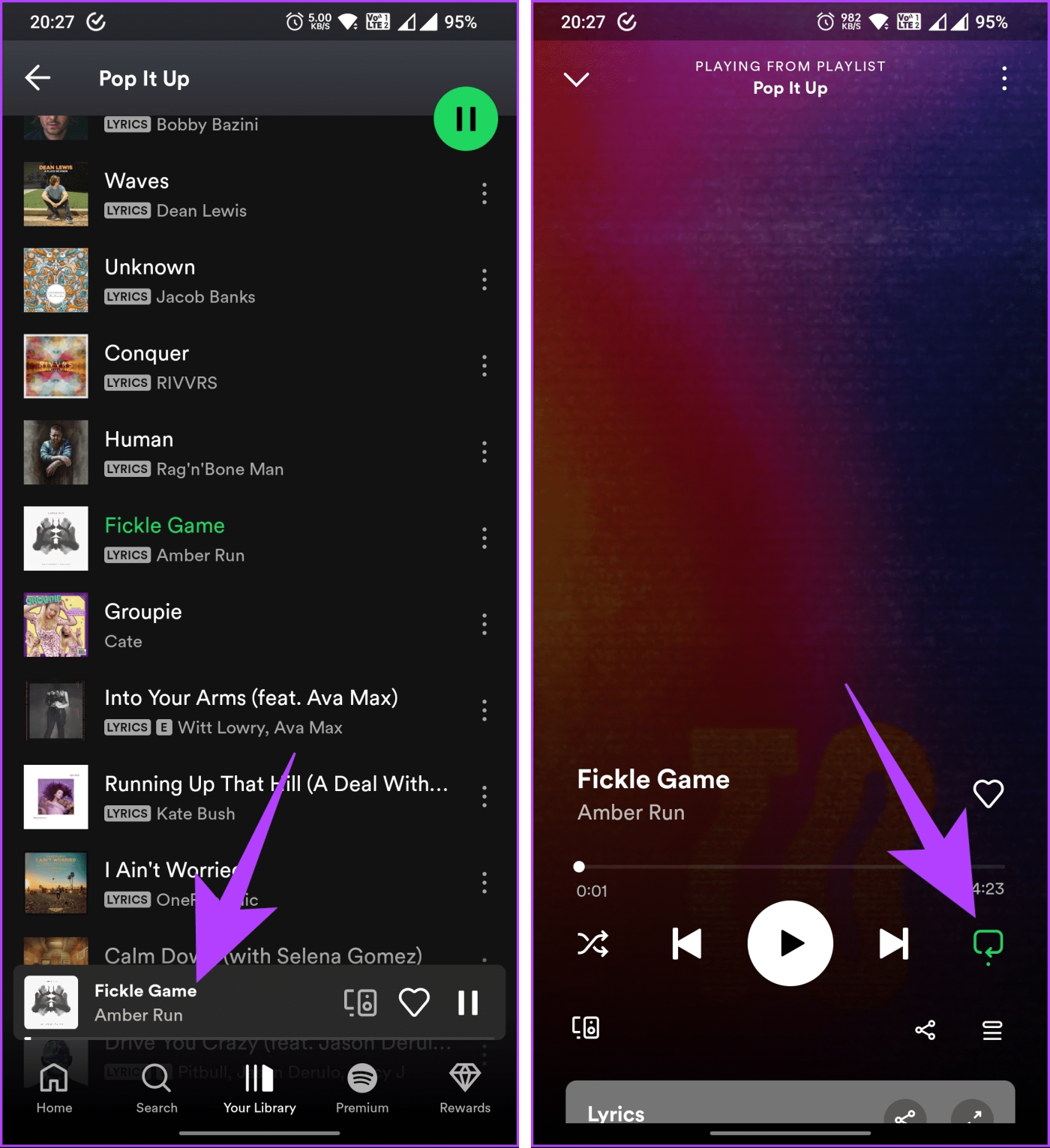
Passo 4 : Para repetir a música que você está ouvindo, toque no ícone (verde) Ativar repetição novamente.
Você verá um pequeno 1 aparecer dentro do ícone de repetição, indicando que a música que está sendo reproduzida está configurada para repetição.
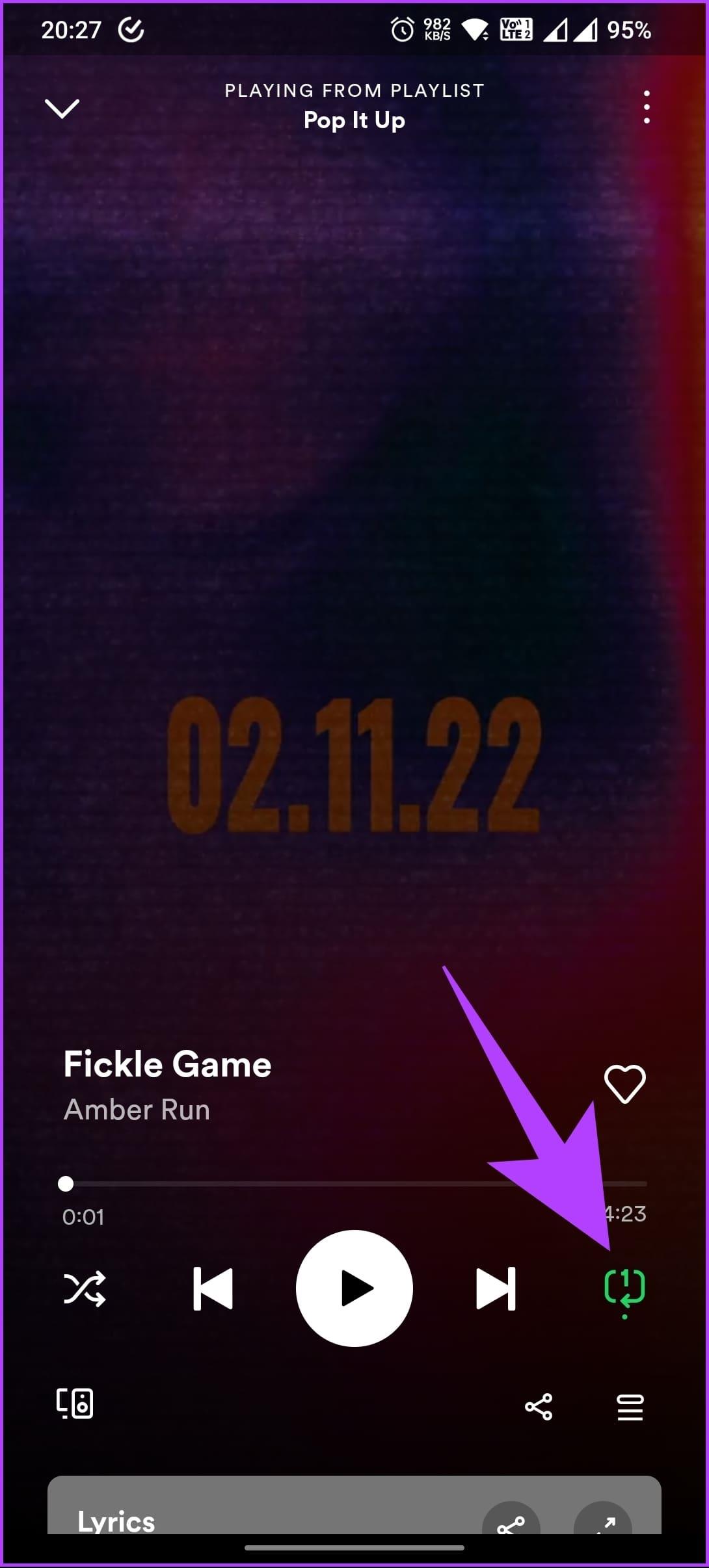
Ai está. Sua faixa favorita agora está em modo repetição no Spotify. Se você terminar de reproduzir a música no Spotify, toque no ícone Ativar repetição novamente para desligar a reprodução em loop.
Além disso, você não pode repetir um podcast com o Spotify. No entanto, você pode adicionar o podcast à sua fila para que ele seja reproduzido quando for concluído. Se você tiver alguma dúvida, verifique a seção de perguntas frequentes abaixo.
Perguntas frequentes sobre como repetir uma faixa de música no Spotify
1. Qual é a diferença entre embaralhar e repetir?
Aleatório e repetição são dois recursos distintos em aplicativos de música que aprimoram a experiência auditiva. Ao usar o modo aleatório, o aplicativo seleciona músicas aleatoriamente da sua playlist ou biblioteca, proporcionando um fator surpresa cada vez que uma nova faixa é iniciada.
Por outro lado, o recurso de repetição foi projetado para usuários que desejam reproduzir a mesma música ou lista de reprodução repetidamente. Com diferentes opções de repetição disponíveis, os usuários podem repetir uma única música ou playlist/álbum indefinidamente, criando um loop até desligar manualmente o modo de repetição.
2. Tocar uma música repetidamente conta no Spotify?
Sim, reproduzir uma música repetidamente no Spotify conta para a contagem total de reproduções da música. Quando você ouve uma música repetidamente, cada reprodução é contada como uma reprodução separada no histórico de reprodução da música. Isso se aplica a usuários gratuitos e premium do Spotify.
3. Quanto tempo dura a repetição no Spotify?
Quando você ativa o modo de repetição em uma música, a mesma música será reproduzida repetidamente até que você desative manualmente o recurso de repetição ou comece a reproduzir uma música diferente.
Fique na zona
Agora que você sabe como fazer o loop de uma música no Spotify, você usa uma determinada música como música de fundo para relaxar, estudar ou malhar, e tem um fluxo ininterrupto de música sem a necessidade de ficar apertando o botão play. Você também pode bloquear ou desbloquear artistas no Spotify .
Quer dar um novo começo ao seu perfil do Twitch? Veja como alterar o nome de usuário e o nome de exibição do Twitch com facilidade.
Descubra como alterar o plano de fundo no Microsoft Teams para tornar suas videoconferências mais envolventes e personalizadas.
Não consigo acessar o ChatGPT devido a problemas de login? Aqui estão todos os motivos pelos quais isso acontece, juntamente com 8 maneiras de consertar o login do ChatGPT que não funciona.
Você experimenta picos altos de ping e latência no Valorant? Confira nosso guia e descubra como corrigir problemas de ping alto e atraso no Valorant.
Deseja manter seu aplicativo do YouTube bloqueado e evitar olhares curiosos? Leia isto para saber como colocar uma senha no aplicativo do YouTube.
Descubra como bloquear e desbloquear contatos no Microsoft Teams e explore alternativas para um ambiente de trabalho mais limpo.
Você pode facilmente impedir que alguém entre em contato com você no Messenger. Leia nosso guia dedicado para saber mais sobre as implicações de restringir qualquer contato no Facebook.
Aprenda como cortar sua imagem em formatos incríveis no Canva, incluindo círculo, coração e muito mais. Veja o passo a passo para mobile e desktop.
Obtendo o erro “Ação bloqueada no Instagram”? Consulte este guia passo a passo para remover esta ação foi bloqueada no Instagram usando alguns truques simples!
Descubra como verificar quem viu seus vídeos no Facebook Live e explore as métricas de desempenho com dicas valiosas e atualizadas.








